Kopiér spørgsmålet
From LimeSurvey Manual
Introduktion
For hurtigt at oprette (lignende) spørgsmål giver LimeSurvey dig en funktionalitet, hvorigennem undersøgelsesadministratorer nemt kan kopiere spørgsmål inden for den samme undersøgelse. Dette værktøj er nyttigt, især når du tilpasser nogle få spørgsmål, og du har brug for flere kopier af dem spredt ud over din undersøgelse.
Sådan kopierer du et spørgsmål
Se først efter kopi-knappen på den øverste spørgsmålsværktøjslinje:
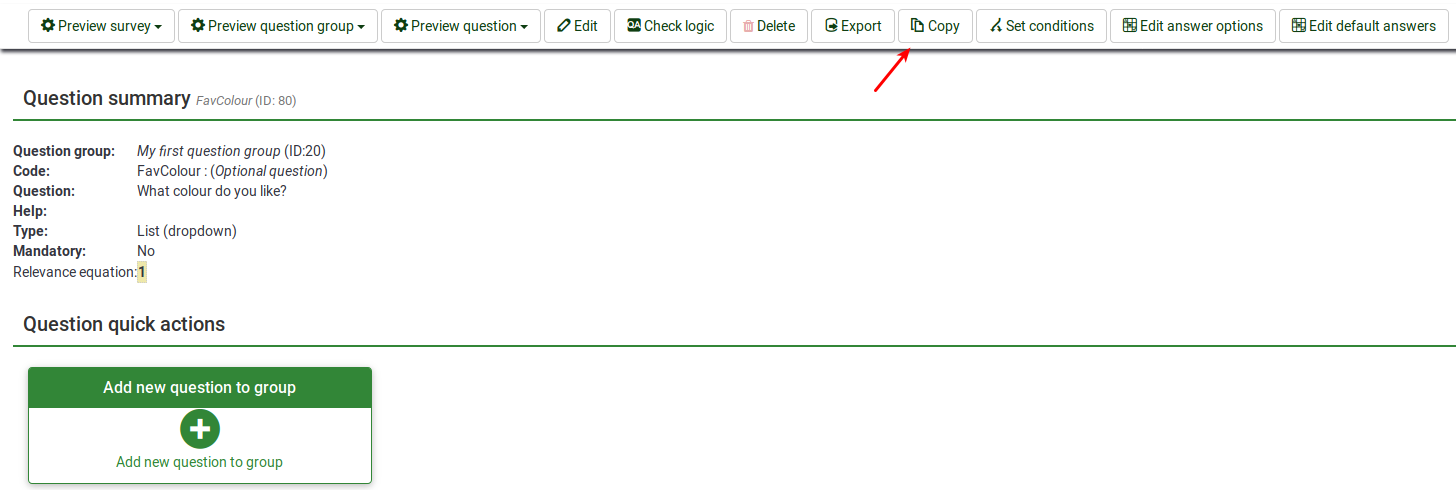
Når der er klikket, vil følgende side blive vist:
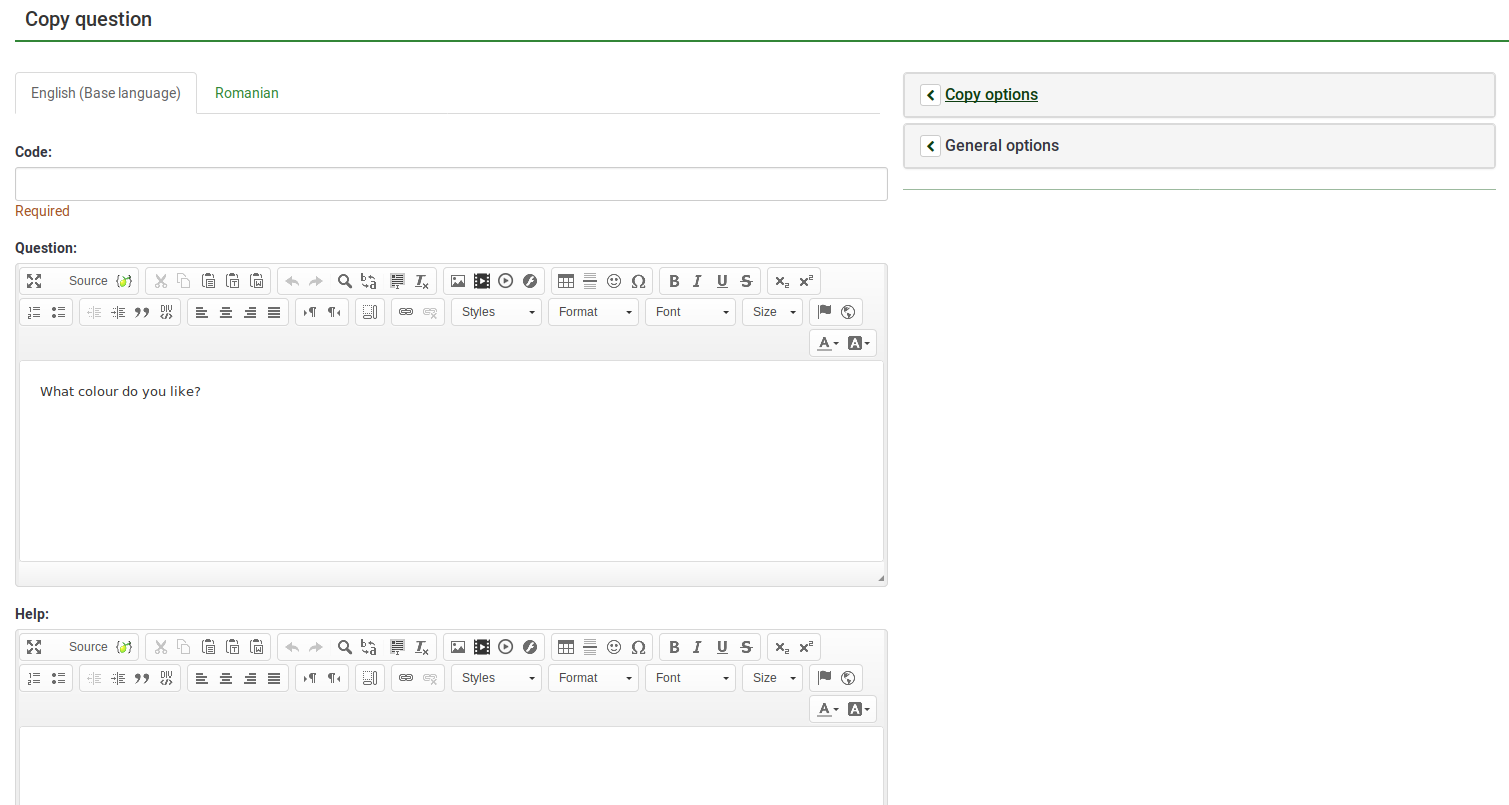
Den vigtigste indstilling er repræsenteret af spørgsmålskoden/id'et, som stærkt anbefales at være anderledes end nogen anden eksisterende spørgsmålskode fra din undersøgelse.
Kopieringsmuligheder
Fanen kopiindstillinger er placeret i højre side af skærmen:

- Kopier underspørgsmål?: hvis aktiveret, vil underspørgsmål også blive kopieret;
- Kopier svarmuligheder?: hvis aktiveret, vil svarmuligheder vil også blive kopieret;
- Kopier standardsvar?:: hvis aktiveret, vil standardsvar også blive kopieret;
- Kopier avancerede indstillinger?: hvis aktiveret, vil de avancerede indstillinger også blive kopieret.
General options
The general options tab is located below the copy options tab:
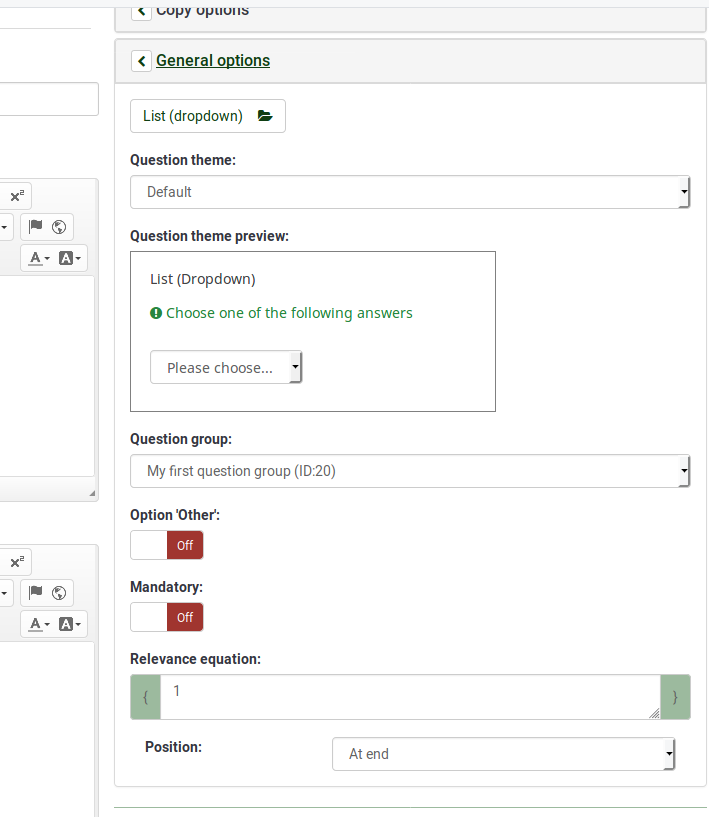
The options displayed under this tab vary in accordance with the selected question type. The only option that is unique is Position, which allows you to select the position of the newly created question (see the last line from the above screenshot).
Once done, click on the save and close button located in the upper right part of the screen to copy the question.